Как скрыть обсуждения
Чтобы открыть ленту с ними, прейдите на свою страничку в Одноклассниках. В верхнем меню увидите соответствующую кнопку «Обсуждения» – она нам и нужна, кликните по ней. Напротив нее обычно стоит цифра в зеленом кружочке, и порой значения там могут достигать нескольких сотен, сейчас мы ее уберем.
В открывшемся окне вверху слева перейдите на вкладку «Друзья». В списке слева отображаются все заметки и фотографии Ваших друзей, которые обсуждаются на данный момент. Напротив записи, которую Вы еще не открывали, будет стоять цифра в зеленом кружке – это количество новых комментариев к записи.
Для того чтобы убрать число с оповещением, можете кликать по каждой заметке или фотографии, но если их много, то на это придется потратить время. Так что, если читать все не хотите и нужно просто удалить обсуждения в Одноклассниках все сразу, кликните внизу списка по кнопочке «Отметить все как прочитанное».
Теперь должен пропасть зеленый кружочек напротив всех записей в данной ленте, и напротив кнопки в соответствующем пункте меню.
Если же у Вас в друзьях есть человек, фото, заметки, статусы, которого обсуждаются очень активно, и, при этом, Вас они не особо интересуют, нужно просто скрыть их, чтобы они не отображались в ленте.
Для этого откройте любую его запись и кликните по кнопочке «Скрыть», которая находится вверху окна. То же самое будет, если нажать на крестик напротив имени друга в списке слева.
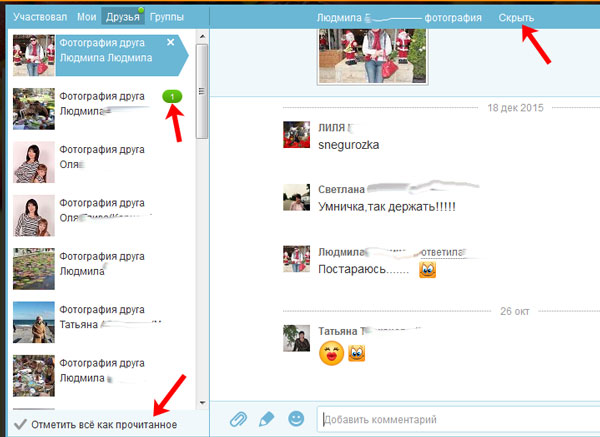
После этого в окне увидите надпись, что то, что вы выбрали, скрыто. И даже если его продолжат комментировать другие пользователи, в Вашей ленте ничего больше не будет показано. Таким образом, можно убрать фото из данной ленты, заметки и статусы.
Сразу замечу, что убрать отсюда получится только фотографии друзей. Если же Вам нужно на вкладке «Мои» скрыть из списка свое фото, которое комментировалось, то сделать это, к сожалению, не получится – разработчики не предусмотрели данную функцию. Все что можно сделать – .

Правила для мобильной версии сайта
В мобильной версии сайта Обсуждения скрыты за таким знаком:
Правила удаления обсуждений такие же, как в полной версии сайта: комментарии в личных темах можно удалить без труда, в чужих темах нельзя, но можно выйти из обсуждения. В правом углу за датой есть три вертикальные точки, после нажатия на которые всплывёт окно выхода.
Нажав на крестик, можно выйти из данного обсуждения, после чего оно исчезнет со странички.
Логичный вывод: прежде чем вовлечься в комментарии и обсуждения, нужно хорошо подумать о том, а нужно ли? И писать только то, за что не придётся краснеть и не захочется впоследствии удалить.
Комментарии — один из основных инструментов коммуникации в социальных сообществах. Но пользоваться этим инструментом следует осмотрительно. Ведь любое высказывание становится видимым для всех участников. Зачастую бывает так, что сообщение теряет свою актуальность, выглядит неуместным или размещается не там, где было необходимо. Поэтому о том, как удалить комментарий в Одноклассниках будет полезно знать многим.
Как удалить комментарии в Одноклассниках и установить ограничения
Периодически у пользователей появляется необходимость удалить комментарии в Одноклассниках, как собственные, так и чужие, оставленные к фотографиям, заметкам или другим элементам профиля. Такая возможность доступна как на ПК, так и на телефоне. Чтобы избежать появления подобных сообщений от посторонних людей, владелец страницы может установить ограничения на комментирование своих материалов или личных изображений.
Как удалить комментарий в Одноклассниках
Социальная сеть ОК позволяет удалять собственные комментарии под личными и чужими фотографиями, заметками или другими записями, а также от друзей и посторонних в своем профиле.
Стереть от других людей под другими снимками или в обсуждениях невозможно. Все, что можно сделать – пожаловаться на них, отметив как спам. После проверки сообщения будут удалены, а их авторы – заблокированы.
Удаление собственных
Чтобы удалить свои комментарии под фото в Одноклассниках, необходимо:
- Открыть изображение.
- Навести курсор на запись.
- Нажать на появившийся справа крестик.
- Подтвердить действие.
Эту операцию можно выполнить как под собственными, так и чужими записями или фотографиями.
Удаление чужих
Стирание чужих комментариев под своими изображениями или заметками выполняется по инструкции выше, но дополнительно можно поставить метки «Пожаловаться», если сообщение с неприятным содержанием, а также «Заблокировать автора». Это действие добавляет человека в «Черный список» и закрывает ему навсегда доступ к странице и возможность оставлять записи в форуме или под фото.
Удаление через мобильное приложение ОК
Удалить комментарий в обсуждениях или под фотографиями можно не только через браузер на ПК, но и через мобильное приложение.
- Открыть приложение.
- Нажать «Обсуждения», затем «Участвовал».
- Найти комментарий, который необходимо стереть.
- Справа от него нажать на кнопку с тремя точками и выбрать «Удалить».
Выполнить действия можно для собственных комментариев как под своими, так и чужими записями и фотографиями.
Возможность восстановления
Восстановить удаленный комментарий невозможно. Это нужно учитывать, перед тем, как удалять записи и поэтому тщательно обдумывать свои действия.
Чтобы не приходилось удалять чужие комментарии к собственным фотографиям или заметкам, в настройках приватности можно установить ограничение на добавление записей со стороны посторонних пользователей или даже друзей.
Порядок действий для компьютера:
- Открыть браузер, загрузить сайт.
- Перейти в свой профиль, кликнув по имени и фамилии под главной фотографией.
- Нажать «Настройки».
- Выбрать раздел «Публичность».
- Прокрутить страницу вниз, до блока «Разрешить».
- В строке «Комментировать личные фотографии» установить разрешение «Друзьям».
- Повторить действие для оставления сообщений в своем форуме.
- Ниже можно запретить комментирование приватных подарков вообще или разрешить это действие только для людей, а также ограничить добавление записей к своим публикациям от групп.
- Подтвердить действие нажатием «Сохранить».
Эти же действия можно выполнить в приложении на телефоне.
Помимо общих настроек приватности, установить ограничение на комментирование можно при создании заметки. Для этого ее нужно открыть в отдельном окне и в выпадающем списке справа выбрать «Отключить комментирование».
Теперь посторонние пользователи не смогут оставить записи с неприятным содержанием под фотографиями или в форуме на странице.
Социальная сеть Одноклассники позволяет удалять свои комментарии под собственными и чужими фотографиями или заметками, а также записи от посторонних, но только в своем аккаунте. Чтобы не приходилось регулярно проверять и чистить страницу, рекомендуется внести соответствующие изменения в настройки приватности.
Инструкция как отключить комментарии под фото
Чтобы предотвратить несанкционированный доступ к функции «Оставить комментарий» на вашей странице, действуйте следующим образом:
- После авторизации нажмите на строку с именем и фамилией под аватаркой, чтобы перейти в профиль.
- Выберите «Настройки».
- Перейдите в раздел «Реклама».
- Прокрутите заголовок в самый низ, где находится блок «Разрешить».
- Напротив пункта «Комментировать личные фото» установите ползунок в положение «Друзья».
- Сделайте то же самое со строкой о вашем форуме.
- Нажмите кнопку «Сохранить».
Комментарии под фото для друзей.
В этом же блоке есть статья про сообщения под приватными подарками. Вы также можете установить запрет на групповой вход.
Это может быть фотография или заметка. Откройте его в другом окне, затем щелкните раскрывающийся список справа и выберите «Отключить комментарии».
Все эти возможности реализованы в мобильном приложении.
Удаление комментария под своей публикацией
Перед тем как приступать к конкретным действиям, следует понять, что возможность удаления комментариев других пользователей присутствует только в том случае, если вы являетесь автором публикации. Под чужими фотографиями, заметками, видеозаписями и прочими материалами удалять можно только свой комментарий.
Процесс стирания заметок пользователей идентичен для любого типа публикации. Рассмотрим процесс пошагово:
- Открыть фото или запись, под которой требуется стереть комментарий.
- Отыскать нелицеприятную заметку.
- Навести на нее курсор, и кликнуть на крестик, появившийся справа от записи.
Комментарий удален. Если действие выполнено по ошибке, его можно отменить до перезагрузки страницы. Для этого следует нажать на ссылку «Восстановить».
Удаление своего комментария выполняется аналогичным образом.
Способы удаления обсуждений и комментариев на сайте Одноклассники
Обсуждения в Одноклассниках давно затмили форумы и являются наиболее популярными для общения. Если Сообщения являются приватными, и их содержимое известно только двум переписывающимся между собой лицам, то в Обсуждениях принимают участие много человек – все, кому данная тема попалась на глаза.
Что обсуждается коллегиально?
Любое событие, появившееся в собственной ленте или в ленте любого человека, к которому зашли на страничку и увидели там что-то интересное.
Чаще всего обсуждаются:
- фотографии;
- заметки (статусы);
- видеоклипы и видеоролики;
- различные темы в группах.
- Достаточно лишь нажать надпись «Комментировать» и включиться в обсуждение.
- Там можно обменяться мнениями и комплиментами, дать дельный совет, встретить единомышленников, обрести новых друзей со схожими интересами или наоборот, нажить врагов и занести их в чёрный список, чтобы больше не досаждали.
- Иногда в таких дискуссиях возникают бурные, накалённые страсти; многие начинают сожалеть о том, что вообще вовлеклись в этот процесс и хотят удалить свою запись из обсуждений, но это сделать совсем не просто.
Способы удаления обсуждений
1. Любой автор может удалить все комментарии к темам, созданным им лично. При удалении разонравившейся темы обсуждения, все комментарии к ней удаляются автоматически. При выборочном удалении можно убрать только те комментарии, которые по какой-то причине не приятны.
Из вкладки «Мои» обсуждения удаляются очень легко. Если к дате подвести курсор мыши, то рядом появляется крестик с подсказкой «Удалить комментарий». После нажатия на крестик комментарий исчезнет.
2. Удалить свою запись из чужих тем, созданных другими авторами, пока нет возможности. То есть, из вкладок «Участвовал, Друзья, Группы» комментарии не удаляются. Вполне вероятно, что скоро такая возможность появится, ведь к администрации сайта очень много обращений по этому поводу.
3. Есть возможность редактировать комментарий в течение нескольких минут после его опубликования.
Если стало понятно, что текст написан не так, как следует, или отправлен не туда, куда нужно, можно воспользоваться опцией редактирования, нажав на карандашик. И заменить комментарий другим текстом или смайликом
Это очень удачный вариант избавления от ненужного , но этот вариант доступен лишь в течение нескольких минут и не подходит для старых комментариев.
4. Если хочется удалить старый комментарий, то нужно обратиться лично к автору темы и попросить его о таком одолжении.
5. В интернете есть «добрый совет» по удалению: нужно выделить текст , правой кнопкой мыши вызвать контекстное меню, выбрать опцию «Исследовать элемент». В нижней части браузера появится окно с подсветкой:
Правой кнопкой мыши нужно щёлкнуть по подсвеченной линии и из контекстного меню выбрать опцию «Удалить узел». Затем закрыть панель крестиком в правом углу.
Действительно, кажется, что комментарии удалятся. Увы, но исчезли они только для вас и до закрытия окна браузера. Всем остальным они по прежнему будут видны — если бы так легко можно было удалять всё, что не нравится, что стало бы с сайтами интернета? Их бы кромсали все, кому не лень.
6. Есть ещё вариант – просто выйти из Обсуждений. Он особенно актуален, если обсуждения какой-то темы растут лавинообразно и надоедает их читать. Это сделать совсем просто: нажать крестик.
Данная тема исчезнет из списка.
Правила для мобильной версии сайта
Правила удаления обсуждений такие же, как в полной версии сайта: комментарии в личных темах можно удалить без труда, в чужих темах нельзя, но можно выйти из обсуждения. В правом углу за датой есть три вертикальные точки, после нажатия на которые всплывёт окно выхода.
Нажав на крестик, можно выйти из данного обсуждения, после чего оно исчезнет со странички.
Логичный вывод: прежде чем вовлечься в комментарии и обсуждения, нужно хорошо подумать о том, а нужно ли? И писать только то, за что не придётся краснеть и не захочется впоследствии удалить.
Как удалить комментарий в Одноклассниках в обсуждениях
Рассмотрим ситуацию, когда оставили комментарий под различным «чужим» контентом в Одноклассниках. Это:
- Фотография;
- видеоролик;
- просто какая-либо заметка;
- статус друга.
Поделимся секретом, как убрать комментарий в Одноклассниках. Чтобы удалить, написанный ранее комментарий, необходимо зайти на главную страницу в личном аккаунте. Сверху в меню нужно найти кнопку «Обсуждения» и на неё нажать.
Откроются 4 варианта действий:
- «Участвовал».
- «Мои».
- «Друзья».
- «Группы».
Выбираем первую кнопку – «Участвовал». Откроются все варианты, где вы принимали участие. Из открывшегося списка нужно выбрать тот статус, где оставили отзыв. После нажатия на него выйдут все публикации к этому статусу.
Находим свой комментарий. При наведении на него мышкой появится возможность его удаления – крестик. Это и есть кнопка, чтобы удалить комментарий. Остаётся подтвердить удаление во всплывающем окне. После этого комментарий удалён навсегда.
При необходимости удалить комментарий к фотоконтенту в Одноклассниках нужно найти соответствующую фотографию в левом столбце. Далее на неё нажать. Откроется вся фотография и подписи к ней.
Следует найти нужное фото, аналогично предыдущей инструкции навести на неё курсор, дождаться всплывающий крестик, нажать на него и подтвердить действие. После этого отзыв к фотоконтенту удалён навсегда.
При необходимости удалить комментарий к своему же контенту необходимо зайти во вкладку «Мои». Далее, исходя из конкретного контента под удаление следует проделать описанные выше пункты по порядку.
Как удалить комментарии в Одноклассниках с компьютера
Несмотря на стремительное развитие мобильных устройств, десктопная версия Одноклассников не теряет популярности. Многие отдают ему предпочтение из-за большого количества функций.
Процедура зависит от того, какие комментарии решил удалить пользователь социальной сети.
Их
Вы должны удалить свое сообщение, если:
- это было плохо продумано;
- написано в состоянии эмоционального порыва и поэтому содержит резкие высказывания;
- сообщает ложную информацию, о которой автор узнал позже;
- два раза отправлял.
Вы можете удалять свои посты как на своей странице, так и на чужой.
Для этого сделайте следующее:
- Войдите в социальную сеть.
- Найдите интересующий вас комментарий.
- Наведите на него курсор.
- Справа вверху появится крестик — нажмите на него.
- При появлении запроса подтвердите свое желание удалить комментарий.
Легкое удаление комментариев.
Я покажу вам простой способ найти ваше сообщение.
Следовать инструкциям:
- Войдите в свой аккаунт.
- Нажмите «Обсуждения» в верхней части экрана.
- В левой колонке нажмите на строку «Участвует».
Действуем через элемент «Обсуждения».
Откроется список всех комментариев, оставленных вами на собственных Страницах и Страницах других людей. Найти подходящий будет несложно.
Прежде чем удалить комментарий в Одноклассниках, хорошенько обдумайте свое решение. Дело в том, что восстановить реестр невозможно.
иностранцев
Посты других людей можно удалять только на своей Странице.
Сделайте следующее:
- Пройти аутентификацию.
- Вверху своей страницы найдите надпись «Обсуждения» и нажмите на нее.
- В открывшемся списке найдите интересующий вас комментарий (для облегчения поиска сообщения сгруппированы в несколько вкладок).
- Нажмите на крестик рядом с ним.
- В ответ на запрос системы с просьбой подтвердить свое решение нажмите кнопку «Да».
Нажмите на крестик и комментарий будет удален.
При удалении чужого комментария можно ставить теги:
- «Жаловаться». Модератор получит предупреждение о том, что автор поста допускает оскорбительные комментарии.
- «Блокировать». Пользователь будет занесен в черный список и больше не сможет публиковать сообщения на вашей странице.
Возможны также следующие теги.
Чтобы найти и удалить комментарий под фотографией, выполните следующие действия:
- Введите имя пользователя и пароль для доступа к вашему профилю.
- Нажмите на заголовок «Фотографии» в верхней части страницы.
- Выберите фото с интересным комментарием.
- Наведите указатель мыши на запись и щелкните крестик, который появится справа.
Подтверждение не требуется.
Удаляйте комментарии под фото.
Бывает, что фото или сообщение завалены неприятными отзывами в большом количестве. Я знаю хорошую технику, позволяющую удалить все сразу. Удалите пост, и комментарии под ним тоже исчезнут. Затем опубликуйте фотографию или текстовое сообщение еще раз.
Как удалить комментарий к фото в Одноклассниках
Удалить комментарий, оставленный другими участниками социальной сети, можно минуя раздел «Обсуждения». Следует навести курсор и кликнуть по тому контенту, к которому опубликован нежелательный комментарий. Раскроется сам пост и все обсуждения к нему.
Остаётся только найти запись, которую необходимо удалить. При наведении на неё курсора появится красный крестик. По аналогии с вышеописанной инструкцией нажимаем на крест и подтверждаем действие. Так можно убрать не только чужой отзыв, но и свой при необходимости.
Если неприятный коммент опубликован пользователем сети Одноклассники к чужому контенту, его удалить не получится. Но можно «пожаловаться» на пользователя. Для этого нужно нажать на специальный восклицательный знак напротив контента.
Кроме того, можно воспользоваться такой функцией, как «отключить комментарии в Одноклассниках».
Как удалить чужой комментарий
Удалять можно не только свои, но и чужие комментарии. Но только при условии, что они были оставлены на вашей странице. Удалять ответы в чужих профилях не получится. Чтобы удалить чужой комментарий, необходимо следовать инструкции:
- Перейти на сайт или в приложение одноклассники.
- Найти нужный комментарий. Для этого можно перейти в обсуждения или фото.
- Нажать на крестик, который появляется в поле с ответом при наведении на него мышкой.
При удалении чужого комментария, пользователю будет предложено пожаловаться на него. Также, можно заблокировать аккаунт, который написал данный ответ. При выборе данного действия, пользователь сразу будет занесен в черный список.
На удаления чужих комментариев действуют те же правила, которые применяются и для пользовательских. Так, если убирать ответ в обсуждениях, то нужно подтвердить действия. Комментарий, который был размещен под фото, можно восстановить после удаления.
Пользователь не получит уведомление, что его комментарий был удален. Но он увидит это, если перейдет к фото или другому обсуждению, где был удален ответ.



























